PowerPoint zapewnia całkiem dobrą kontrolę nad edycją kształtów wstawianych do prezentacji. Niezależnie od tego, czy chcesz scalić dwa kształty, czy zmienić kształt za pomocą punktów edycji, PowerPoint ma na to sposób.
Najpierw otwórz PowerPoint i wybierz kształt, który chcesz zmienić. Jeśli nie masz jeszcze kształtu wstawionego do prezentacji, możesz to zrobić, przechodząc do Wstaw> Kształty> Wybierz kształt. W tym przykładzie użyjemy trójkąta równoramiennego.
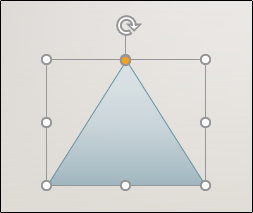
Po wybraniu kształtu zobaczysz nową kartę „Format kształtu”. Śmiało i wybierz go.
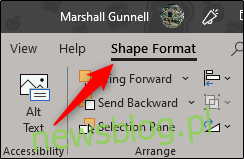
Następnie przejdź do grupy „Wstaw kształty” i kliknij przycisk „Edytuj kształt”.
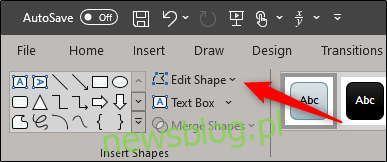
Pojawi się menu rozwijane. Z menu wybierz polecenie „Edytuj punkty”.
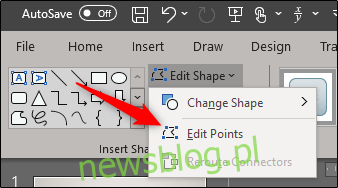
Teraz, aby zmienić kształt, kliknij i przeciągnij czarne punkty edycji w żądane miejsce.
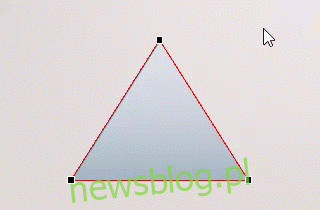
Być może zauważyłeś również kilka białych punktów edycji. Możesz ich użyć do zmiany krzywizny linii między dwoma czarnymi punktami edycji.
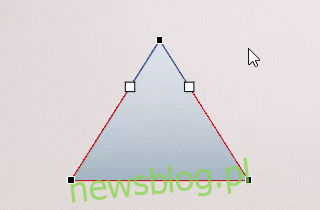
Umożliwi to całkowitą zmianę struktury Twojego kształtu. To prosta technika, ale może przynieść interesujące rezultaty.

